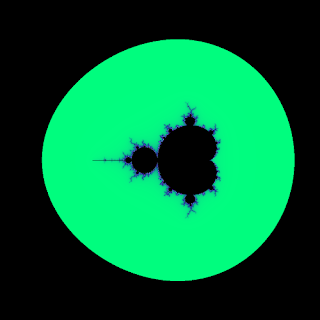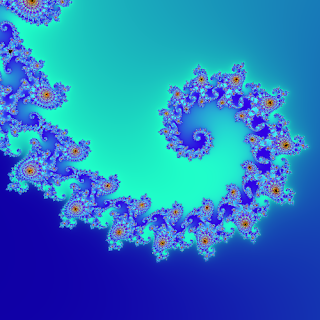参考資料
- RASPBERRY PI DOCUMENTATION - ここを読めば情報としてはほぼ足りますが、キーボードの設定でつまづきました。
- Raspberry Piクイックスタートアップガイド (日本語)の補足 - キーボードの設定方法はこちらの情報を参考にしました。
1.用意するもの
ここを参考に準備しました。
- マイクロSDカード(推奨:8GB class 4 SD card) - 手持ち品が2GBだったので近所のコンビニで8GB品を購入
- キーボード&マウス(USBタイプ) - 手持ち品を利用
- ディスプレイ&HDMIケーブル - 手持ち品を利用
- 電源(マイクロUSBタイプ) - 手持ち品を利用
2.OSイメージの準備
RaspberryPiはマイクロSDカードに格納されたOSイメージを読み込むことにより起動する仕組みのようです。従ってマイクロSDカードが必要です。
OSイメージは下記URLからダウンロードできます。 OSイメージは色々あるのですが、普段Debianを使用しているのでDebian/Wheezyベースの"RASPBIAN"にしました。
またSDカードへの書き込みもLinuxPC(Debian)ベースで行うことにしました。
以下、LinuxPC(Debian)での作業です。
$ wget http://downloads.raspberrypi.org/raspbian_latest→ファイルサイズは934MByte。
$ mv raspbian_latest 2014-09-09-wheezy-raspbian.zip→wgetがファイル名をraspbian_latestに変更してしまったので元に戻しました。
・SHA1の確認(951a9092dd160ea06195963d1afb47220588ed84)
$ sha1sum 2014-09-09-wheezy-raspbian.zip 951a9092dd160ea06195963d1afb47220588ed84 2014-09-09-wheezy-raspbian.zip→合っている
・ファイルの解凍
$ unzip 2014-09-09-wheezy-raspbian.zip Archive: 2014-09-09-wheezy-raspbian.zip inflating: 2014-09-09-wheezy-raspbian.img2014-09-09-wheezy-raspbian.imgは約3.1GB。
マイクロSDカードをSDカードリーダに差し、SDカードリーダをLinuxPC(Debian)に接続。
・マイクロSDカードのデバイス名を確認。
$ dmesg |tail [6822806.212809] sd 5:0:0:0: [sdb] Write Protect is off [6822806.212818] sd 5:0:0:0: [sdb] Mode Sense: 03 00 00 00 [6822806.214045] sd 5:0:0:0: [sdb] No Caching mode page found [6822806.214154] sd 5:0:0:0: [sdb] Assuming drive cache: write through [6822806.218921] sd 5:0:0:0: [sdb] No Caching mode page found [6822806.219032] sd 5:0:0:0: [sdb] Assuming drive cache: write through [6822806.220504] sdb: sdb1 [6822806.224348] sd 5:0:0:0: [sdb] No Caching mode page found [6822806.224500] sd 5:0:0:0: [sdb] Assuming drive cache: write through [6822806.224651] sd 5:0:0:0: [sdb] Attached SCSI removable disk→SDカードリーダのデバイス名は/dev/sdb
・OSイメージをマイクロSDカードに書き込む(参考URL)
$ sudo dd bs=4M if=2014-09-09-wheezy-raspbian.img of=/dev/sdb [sudo] password for XXXX: 781+1 レコード入力 781+1 レコード出力 3276800000 バイト (3.3 GB) コピーされました、 758.91 秒、 4.3 MB/秒
これでマイクロSDカードの準備は完了です。
3.RaspberryPiB+起動
マイクロSDカードをRaspberryPiB+に挿入。HDMIコネクタにモニタ、USBポートにキーボードとマウスを接続し、マイクロUSBコネクタにACアダプタを接続して電源投入する。
起動メッセージが流れていくので少し待つ。
しばらくすると、Raspbianの基本的な設定を行う画面が表示されます。
私は、以下の設定をしました
- ファイルシステム拡張 →実行
- ユーザ"pi"のパスワード変更 →実行
- Locale変更 →日本語(UTF-8)を追加
- timezone変更 →Asia/Tokyo
- キーボード変更 →106-Keyboardがない!迷った挙句デフォルト設定のままとした。
→再起動
→ユーザ"pi"に新パスワードでログインする
→"startx" (X環境に)
→キーボードのキーアサインがおかしい
→検索して下記URLを発見
Raspberry Piクイックスタートアップガイド (日本語)の補足
なるほど、"Generic 105-key (Intl) PC → Other → Japanese"を選択すれば良いのか。。
$ sudo raspi-configで、もう一度設定画面に入りキーボードの設定を実施。すぐには反映されないようで、RaspberreyPiを再起動したらキーボードのキーアサインが正常になった。
4.rootパスワードの変更
ユーザ"pi"でログイン後、以下のコマンドを実行し、新パスワードを入力するとrootのパスワードが変更されます。
$ sudo passwd
5.OSの最新化
RJ45コネクタにイーサケーブルを接続。(IPアドレスはDHCPで自動設定されるので、DHCPサーバの環境が必要)以下のコマンドを実行する。
$ sudo apt-get update $ sudo apt-get upgrade
以上